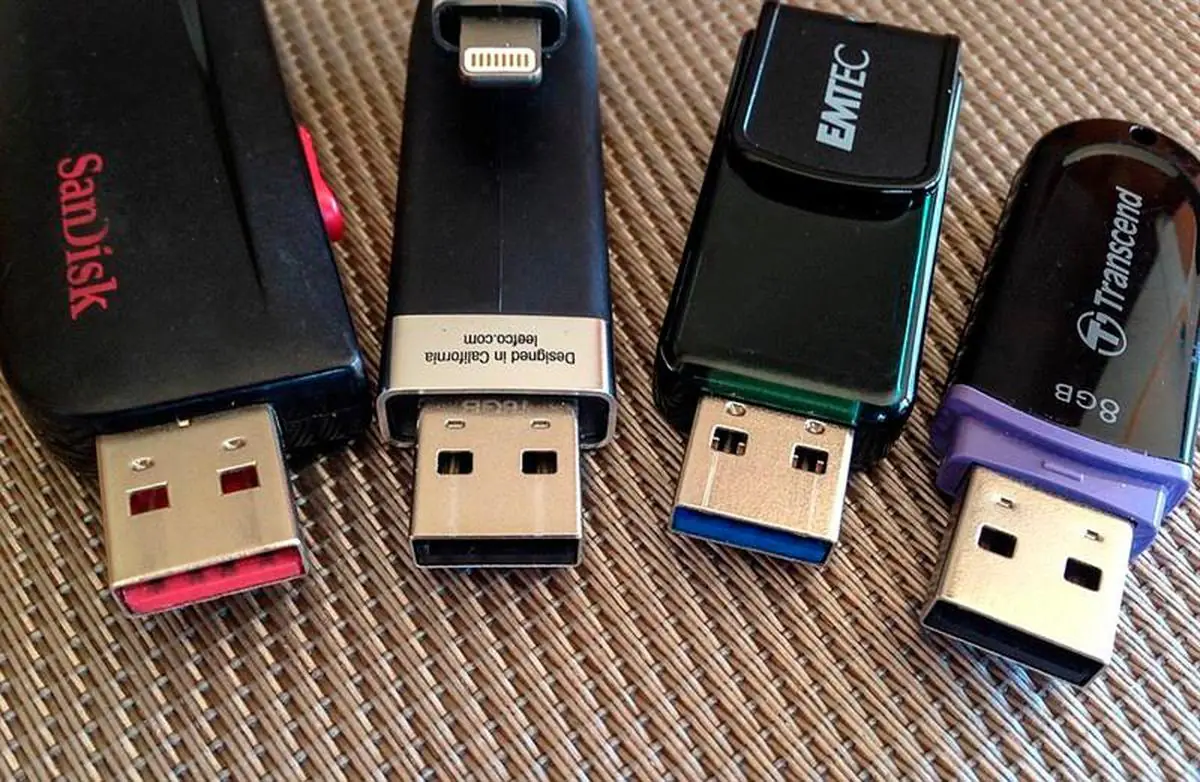
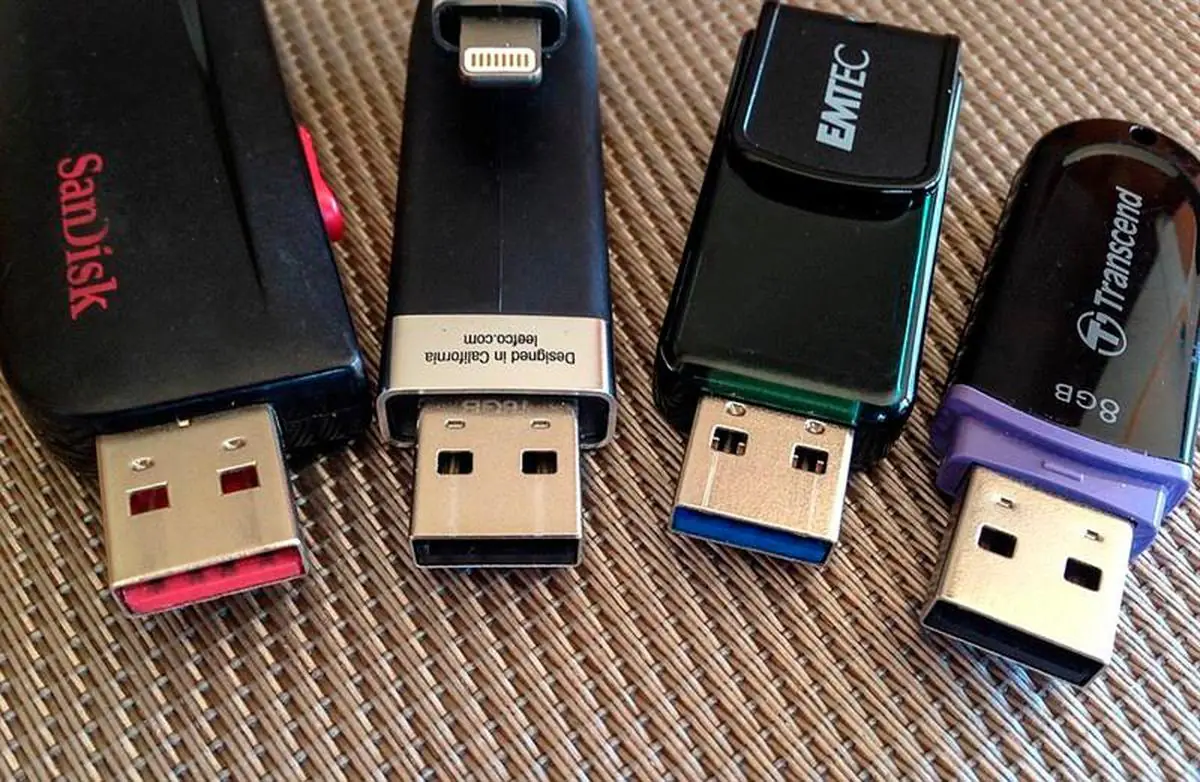
Secciones
Destacamos
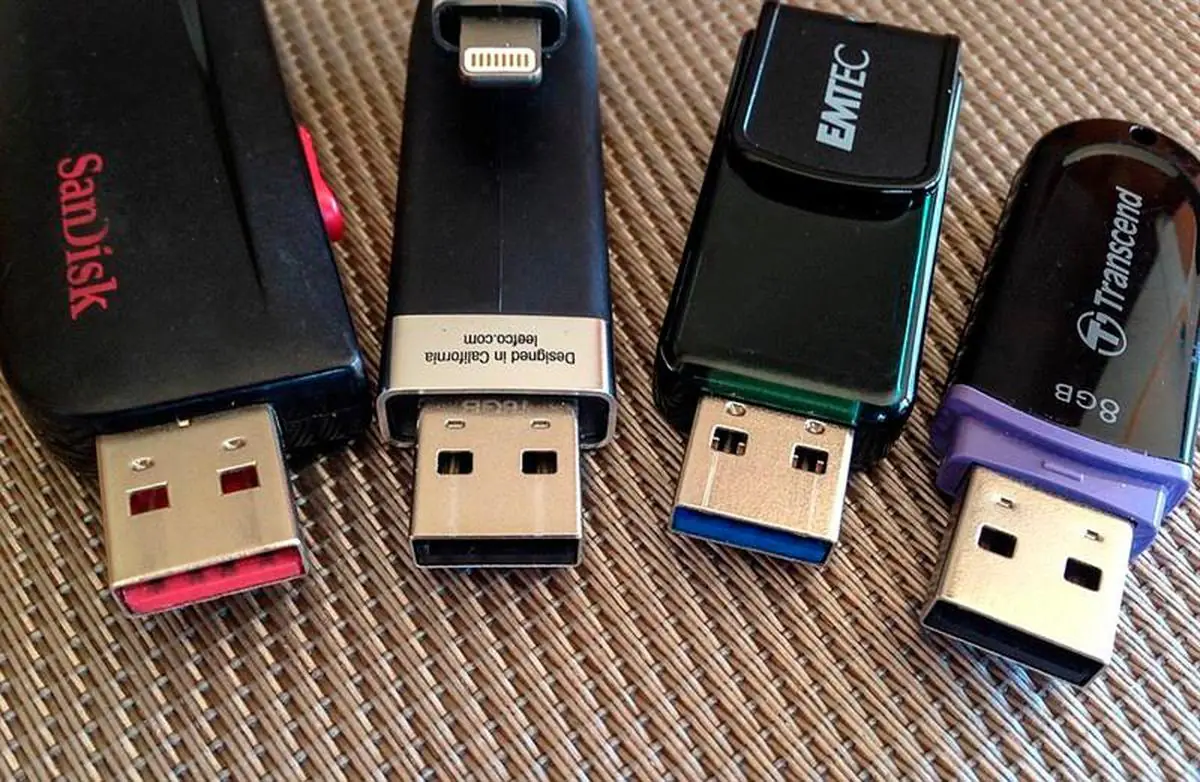
Lunes, 22 de abril 2019, 20:46
Son pocos los que se salvan de haber perdido alguna vez un USB o un disco duro con archivos personales. Es muy habitual haber temido perder uno de estos “salvavidas” que utilizamos para transportar documentos o imágenes dejándolo enchufado en ordenadores ajenos, copisterías o en bolsillos que ya no recordamos
Parecía que este riesgo de exposición de archivos personales no tenía solución, pero lo cierto es que la tiene. Hay una medida de seguridad que permite que nadie pueda acceder al contenido de nuestro USB, ya sea para mirarlo, modificarlo o borrarlo. Consiste en disponer de apenas 10 minutos para proteger todos los archivos con un software de encriptación gratuito.
Si quieres tener tu información más segura y saber cómo poner una contraseña a tu #USB, puedes consultar el siguiente enlace:https://t.co/zydN1tohqF pic.twitter.com/HnjNkMEqie
— PolicÃa Nacional (@policia) 22 de abril de 2019
Ha sido hoy cuando desde la cuenta de Twitter oficial de la Policía Nacional, se ha lanzado un tuit informativo sobre la posibilidad de bloquear el contenido de los USB. En él, menciona a ADSLZone, web de información y noticias sobre tecnología, donde se explica detalladamente los diferentes programas diseñados para este encriptado, y su compatibilidad respecto a los sistemas operativos de Windows, Mac OS o Linux.
Entre los programas que se encargan de este “encriptamiento se encuentran VeraCryptun, Granite o Rohos Mini Drive pero en este caso daremos las indicaciones para proteger los datos con el software de BitLocker, que es el más recomendado por la página de ADSLZone.
Bitlocker supone la mejor opción para Windows, se trata de una herramienta de Microsoft que está preinstalada en la mayor parte de versiones de su sistema operativo. En caso de no encontrarse ya en el equipo, se puede descargar en su página correspondiente.
Una vez instalado, se debe activar desde ‘Este Equipo’, donde se encuentran todas las unidades de almacenamiento. Desde esta carpeta, se debe pulsar el botón derecho y elegir la opción ‘Activar Bitlocker’. Aquí inicia el proceso, que consistirá en seguir una serie de pasos. Para comenzar, aparecerá la opción ‘Usar una contraseña para desbloquear la unidad’ para definir la contraseña que se quiere poner para bloquear el dispositivo.
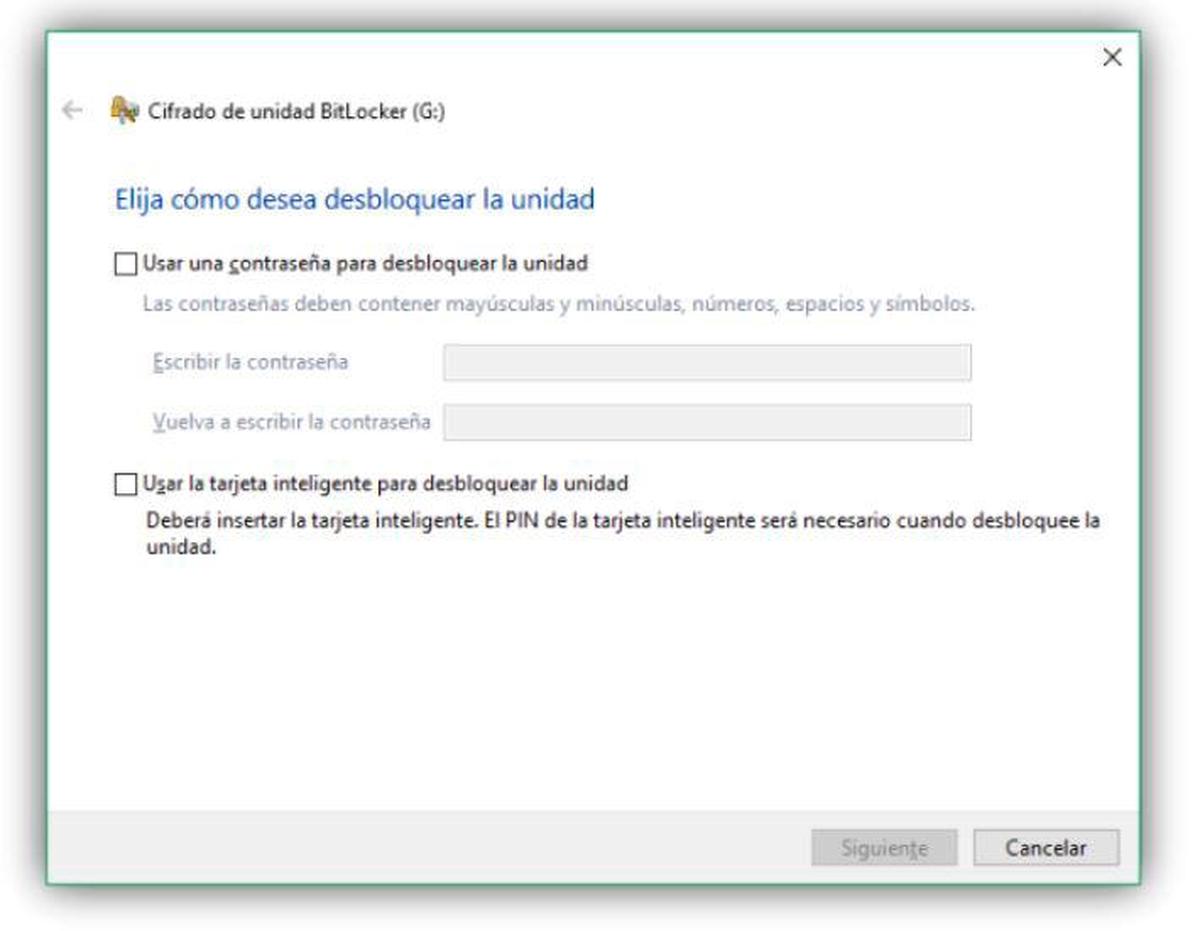
Posteriormente, Windows generará una clave de recuperación en caso de olvidarla, pudiendo elegir si guardarla en la cuenta de Microsoft o imprimirla. Después se debe seleccionar qué tipo de cifrado escoger, si más rápido o más lento (este cifrará también los datos que hayas borrado pero sean recuperables). Acto seguido, para elegir el Modo de Cifrado, la opción que se debe escoger es la del Modo Compatible, que permite utilizar el pendrive en otros sistemas con Windows.
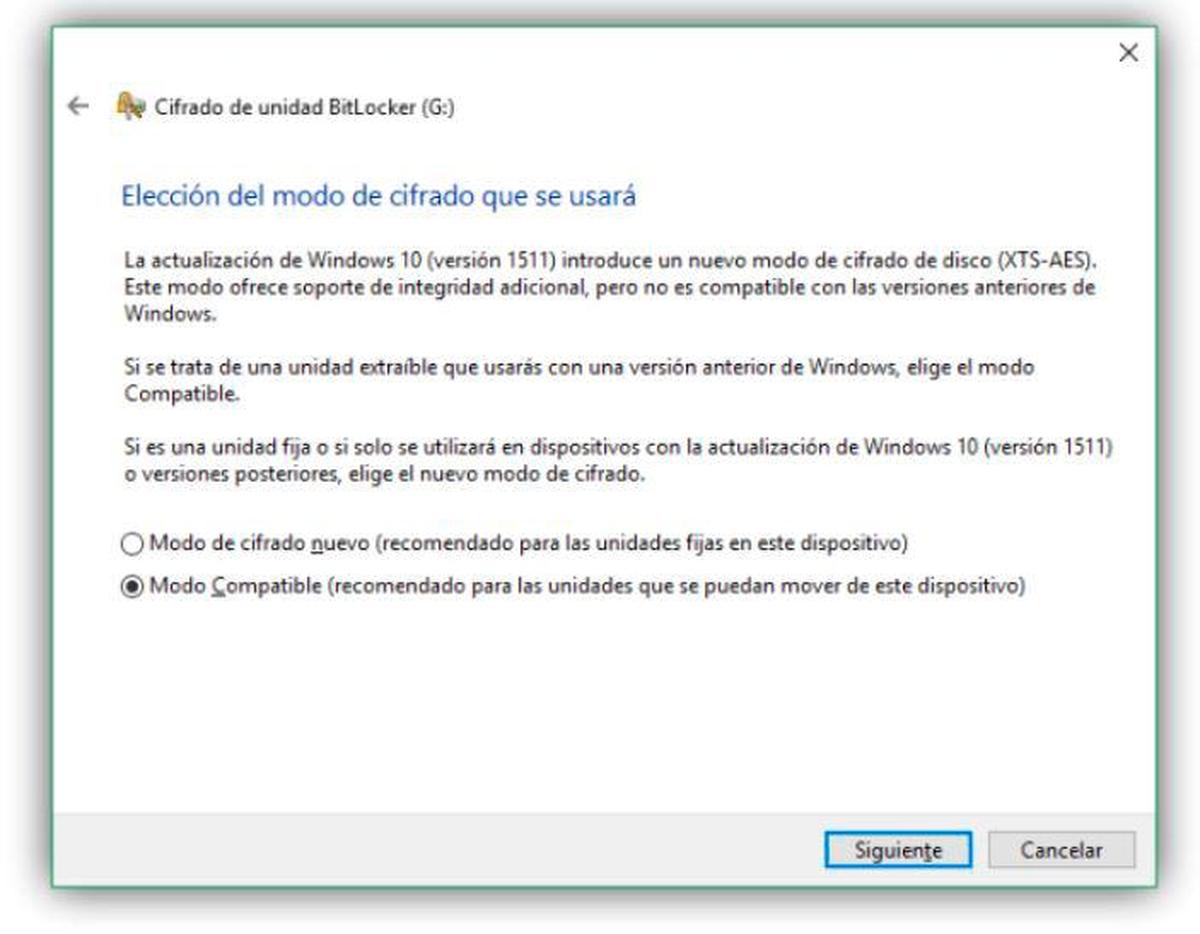
Por último, habrá que clicar en ‘Confirmar’ para asegurarnos de haber elegido las opciones correctas antes de aceptar y que de comienzo el cifrado, tal y como explica ADSLZone.
Publicidad
Publicidad
Publicidad
Publicidad
Sigues a . Gestiona tus autores en Mis intereses.
Contenido guardado. Encuéntralo en tu área personal.
Reporta un error en esta noticia
Necesitas ser suscriptor para poder votar.